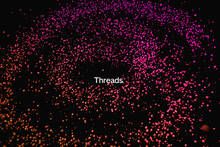En ocasiones, a veces sin saber muy bien por qué, Windows 10 tiene determinados fallos a la hora de iniciar su sistema.
En estos casos, muchas veces debemos de iniciar nuestro sistema operativo en modo seguro para intentar reparar el problema o para acceder a nuestros archivos para salvarlos antes de realizar una reparación de emergencia.
La forma de acceder a este modo seguro ha cambiado con respecto a otras versiones de Windows y por eso, en Vandal Ware, vamos a enseñaros como acceder a ella.
Accediendo desde la pantalla de Inicio de Sesión
La primera alternativa es acceder al equipo desde la pantalla de Inicio de Sesión de Windows 10.
1. Cuando aparezca la pantalla de Inicio de Sesión tendremos que mantener presionada la tecla Mayúsculas mientras seleccionamos la opción de reiniciar.
2. Al reiniciarse el equipo nos aparecerá una nueva pantalla llamada Elegir una Opción.
3. En ella deberemos de escoger lo siguiente Solucionar problemas > Opciones avanzadas > Configuración de inicio > Reiniciar.
4. Tras reiniciarse se nos mostrarán de nuevo ciertas opciones.
5. Elegiremos la cuarta pulsando 4 o F4 para iniciar el equipo en Modo Seguro.
6. Si queremos iniciarlo en Modo Seguro con Funciones de Red en lugar de 4 o F4 pulsaremos 5 o F5.
Modo seguro desde la configuración
Si tenemos acceso a Windows pero tenemos que iniciar en modo seguro los pasos son aún más sencillos:
1. Presionar la tecla de Windows + I para acceder a la Configuración de Windows.
2. Selecciona Actualización y seguridad > Recuperación .
3. En Inicio avanzado, selecciona Reiniciar ahora.
4. Cuando el equipo se reinicie, en la pantalla Elegir una opción, selecciona Solucionar problemas > Opciones avanzadas > Configuración de inicio > Reiniciar.
5. Una vez reiniciado el equipo, verás una lista de opciones. Selecciona 4 o F4 para iniciar el equipo en Modo seguro. O si necesitas usar Internet, selecciona 5 o F5 para el Modo seguro con funciones de red.